Acronis True Image là gì? Tìm hiểu tính năng và nơi mua Acronis True Image

Acronis True Image là một ứng dụng cho phép sao lưu và khôi phục dữ liệu hệ thống bất cứ khi nào cần thiết. Đây là một tính năng vô cùng quan trọng giúp bảo vệ dữ liệu cá nhân trên Windows và PE. Vậy Acronis True Image là gì? Phần mềm Acronis True Image hoạt động như thế nào? Theo dõi bài viết sau đây để được cung cấp thông tin chi tiết.

Acronis True Image là gì? Sử dụng như thế nào?
Acronis True Image là gì?
Acronis True Image là gì? Đây là phần mềm được sản xuất với chức năng Clone/Backup và Restore/Recovery, hoạt động tốt trên Windows và PE. Phần mềm này hỗ trợ người dùng sao lưu với tốc độ cực nhanh, tỷ lệ nén cao và thao tác thực hiện khá đơn giản. Acronis True Image ra đời, thay thế cho phần mềm Ghost truyền thống trước đó dùng để sao lưu, phục hồi Windows.

Acronis True Image là phần mềm gì?
Ngoài ra, Acronis True Image còn được sử dụng để thiết lập phân vùng ẩn đặc biệt trên ổ cứng (không thể truy cập hoặc vận hành theo cách thông thường) với mục đích lưu dữ liệu/tệp sao lưu. Nhờ đó, giúp cải thiện tính bảo mật của dữ liệu sao lưu. Nghĩa là trong bất kỳ trường hợp nào, nếu ổ cứng không gặp chấn thương vật lý thì mọi dữ liệu của bạn vẫn có thể khôi phục dễ dàng.
>>> Tham khảo các phần mềm sao lưu tương tự có bản quyền tại đây.
Tính năng của phần mềm Acronis True Image
Sau khi biết được Acronis True Image là phần mềm gì. Bạn hãy tìm hiểu tiếp về những tính năng của Acronis True Image:
- Bảo vệ AI và lưu trữ dữ liệu an toàn.
- Đảm bảo có sẵn dữ liệu để phục hồi hoàn toàn.
- Hiệu suất cao trong quá trình sao lưu và khôi phục dữ liệu.
- Có thể thêm, sử dụng các bản sao lưu Windows và tạo hình ảnh khởi động.
- Hỗ trợ hệ thống tệp FAT32 và NTFS giúp sao lưu và phục hồi.
- Tính năng sao lưu tự động vĩnh viễn các tệp và thư mục theo lựa chọn của người dùng.
- Hỗ trợ khả năng phát hiện những loại tệp đáng ngờ và không an toàn từ Internet.
- Tạo môi trường biệt lập để kiểm tra và xem xét toàn bộ bản sao lưu.
- Hỗ trợ các tệp phương tiện để truyền và cung cấp sao lưu, giúp quá trình khôi phục thuận tiện.
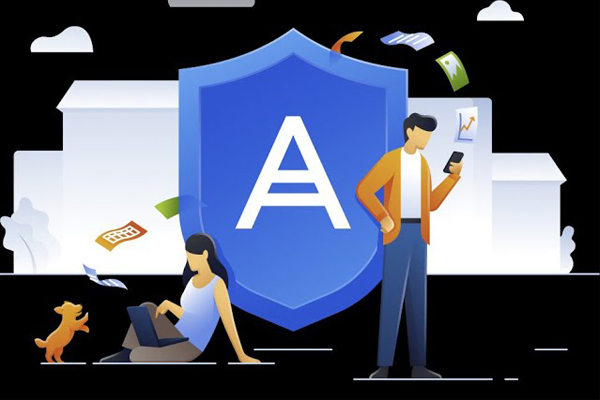
Acronis True Image mang đến giải pháp sao lưu và phục hồi dữ liệu dễ dàng, nhanh chóng
Hướng dẫn cài đặt và sử dụng phần mềm Acronis True Image
Sau khi đã hiểu rõ Acronis True Image là gì thì bạn nên tìm hiểu về cách cài đặt và sử dụng. Dưới đây là một số hướng dẫn cơ bản về Acronis Backup True Image 2021, bạn có thể tham khảo.
Hướng dẫn cài đặt
Tham khảo cách cài đặt phần mềm Acronis True Image theo các hướng dẫn sau:
- Trước tiên, bạn hãy tắt phần mềm diệt virus (Lưu ý: Tắt cả Windows Defender).
- Tiến hành download Acronis True Image 2021.
- Giải nén file vừa download.
- Chạy file Setup để tiến hành quá trình cài đặt phần mềm.
Cụ thể: Sử dụng Run as Administrator để chạy file Patch, sau đó nhấn Patch để tìm các file:
- C:\Program Files (x86)\Acronis\TrueImageHome\ti_managers.dll
- C:\Program Files (x86)\Acronis\TrueImageHome\TrueImageTools.exe
- C:\Program Files (x86)\Common Files\Acronis\TrueImageHome\TrueImageHomeService.exe
Tiếp tục dùng Run as Administrator để chạy file “Block Host.bat”.
Cuối cùng là chạy file “.reg” tương ứng với phiên bản Windows mà bạn sử dụng 32bit hoặc 64bit.
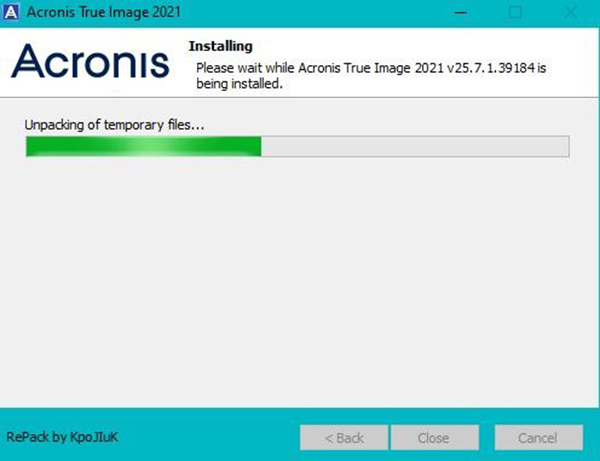
Cách cài đặt phần mềm Acronis True Image
Hướng dẫn sử dụng
Acronis True Image là gì? Sau khi cài đặt Acronis True Image, bạn có thể sử dụng phần mềm này với những cách sau đây.
Tạo file ghost .tib và khôi phục hệ điều hành
- Bước 1: Khởi động phần mềm Acronis True Image. Sau đó, click vào mục Backups chọn Select Destination.
- Bước 2: Tiếp theo, click phần Browse… Sau đó lựa chọn ổ đĩa lưu lại file backup rồi nhấn OK.
- Bước 3: Tiếp tục nhấn chọn Back up now để hệ thống tạo bản sao lưu.
Sau khi backup hoàn tất, bạn hãy truy cập vào thư mục lưu file. Tại đây sẽ chứa một file đuôi .tib với dung lượng gần 10GB. Bạn sẽ sử dụng file .tib này để khôi phục dữ liệu cần thiết.

Sử dụng phần mềm Acronis True Image như thế nào?
Tạo USB cứu hộ với phần mềm Acronis True Image
- Bước 1: Truy cập vào phần mềm Acronis True Image, click mục Tools và chọn tiếp Rescue Media Builder.
- Bước 2: Tiếp theo chọn mục Simple.
- Bước 3: Click chọn tên USB để bắt đầu cài đặt cho USB cứu hộ.
- Bước 4: Tiến hành đánh dấu tích vào mục “Format the selected media and permanently delete all data” để xoá dữ liệu cũ trên USB. Sau đó, nhấn chọn Proceed để tiếp tục. Quá trình copy, tạo USB cứu hộ sẽ được tiến hành và hoàn thành trong vài phút.
- Bước 5: Sau khi sao lưu dữ liệu USB thành công, bạn hãy kiểm tra USB cứu hộ bằng cách truy cập vào Boot. Tuy nhiên, trước tiên hãy khởi động lại máy tính, sau đó mới truy cập vào Boot rồi chọn USB cứu hộ Acronis True Image.
Lúc này, USB sẽ tự động boot lên và đưa bạn vào giao diện chính của phần mềm với chức năng là Backup và Recovery. Hãy giữ USB này để phục hồi dữ liệu máy tính trong trường hợp không thể truy cập vào Windows.
>>> Xem thêm: Tạo usb diệt virus cứu hộ máy tính với kaspersky
Yêu cầu cấu hình để có thể sử dụng phần mềm Acronis True Image
Acronis True Image là gì? Để có thể chạy phần mềm Acronis True Image thì yêu cầu về cấu hình cụ thể là:
- Hệ điều hành hỗ trợ:
- Windows 10 Fall Creators Update.
- Windows 10 Creators Update.
- Windows 10.
- Windows 8.1 (tất cả phiên bản).
- Windows 8 (tất cả phiên bản).
- Windows 7 SP1 (mọi phiên bản).
- Windows Home Server và Windows XP SP3 (32bit).
- Phần cứng: CPU có thể hỗ trợ lệnh SSE.
- Hệ thống file bao gồm:
- FAT16/32.
- NTFS.
- ReiserFS.
- Ext2/Ext3/Ext4.
- Linux SWAP.
- Phương tiện lưu trữ gồm có:
- Drive ổ cứng nội bộ.
- Driver ổ cứng ngoài với bất kỳ interface sau: USB (USB 3.0), FireWire (IEEE-1394), eSATA, SCSI.
- SSD.
- Thiết bị lưu trữ mạng.
- Bộ xử lý: Intel Pentium 4 trở lên.

Cấu hình cài đặt phần mềm Acronis True Image 2021
Những thông tin trên đây đã giúp bạn giải đáp chi tiết Acronis True Image là gì. Nhờ sự hỗ trợ của phần mềm Acronis True Image, người dùng có thể tạo ra những bản sao lưu đa năng và công cụ di động, giúp cho máy tính khôi phục dữ liệu dễ dàng trong trường hợp bị lỗi phần mềm. Hãy liên hệ ngay với Tri Thức Software thành lập từ năm 2006 để được hỗ trợ chi tiết về cách cài đặt cũng như sử dụng phần mềm Acronis True Image mới nhất!
>>> Tham khảo: Các phần mềm có bản quyền khác
Recent posts
- Wondershare Filmora là gì? Cách sử dụng và nơi mua bản quyền
- Phần mềm Tableau là gì? Các sản phẩm của Tableau 2025
- Phần Mềm Kaspersky Là Gì? Các Sản Phẩm Chính Của Kaspersky
- Microsoft Project 2016 Là Gì? Tính năng của Microsoft Project
- DFX audio enhancer là gì? Những tính năng chính của phần mềm DFX
- Phần Mềm Your Uninstaller Là Gì? Tính Năng Của Your Uninstaller 2025
- Phần Mềm Office 365 Là Gì? Tính Năng Của Office 365 2025
- Adobe Acrobat Pro DC Là Gì? Tính Năng Của Phần Mềm Adobe Acrobat 2025
- Kerio Control Là Gì? Tính Năng Của Phần Mềm Kerio 2025
- Phần Mềm iTools Là Gì? Cách Tải Và Sử Dụng iTool Chi Tiết 2025
- Nhận định bóng đá chính xác nhất: Bí quyết và cách tiếp cận
- Các Phần Mềm Adobe Được Dùng Nhiều Nhất Hiện Nay
- Phần Mềm Visio Là Gì? Hướng Dẫn Cài Đặt Và Sử Dụng Visio 2024
- Mail MDaemon Là Gì? Hướng Dẫn Cài Đặt MDaemon Mail Server
- Phần Mềm Foxit Reader Là Gì? Cách Tải Foxit Reader Miễn Phí
- Bing99 Là Gì? Những Rủi Ro Khi Chơi Và Tải Bing99
- Hệ Thống Phần Mềm Cloud WiFi Là Gì? Cách Hoạt Động Của Cloud WiFi
- Nitro pro là gì? Điểm nổi bật của nitro pro bạn cần biết
- Xem Ketquanet
- Bóc VIP là gì? Cảnh báo về các dịch vụ dự đoán xổ số trả phí
